1、启动桌面上的Adobe Photoshop。

2、随便新建一个画布。
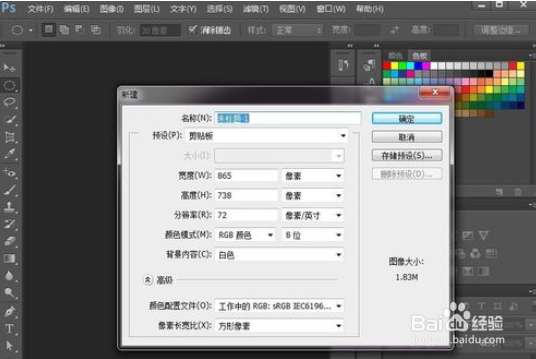
3、按住ctrl+r ,可以看到辅助线了。
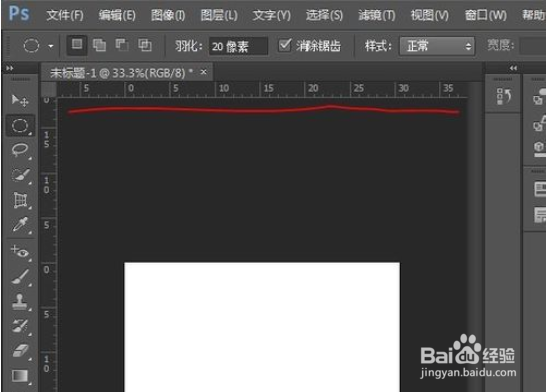
4、单击辅助线,把线拉到画布的正中。
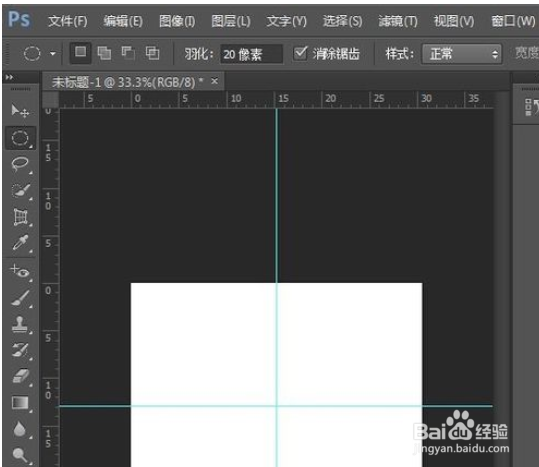
5、点椭圆选框工具。

6、把光标放到中心,按住ALT+SHIFT,按住鼠标左键,向外拉。出来一个圆了。
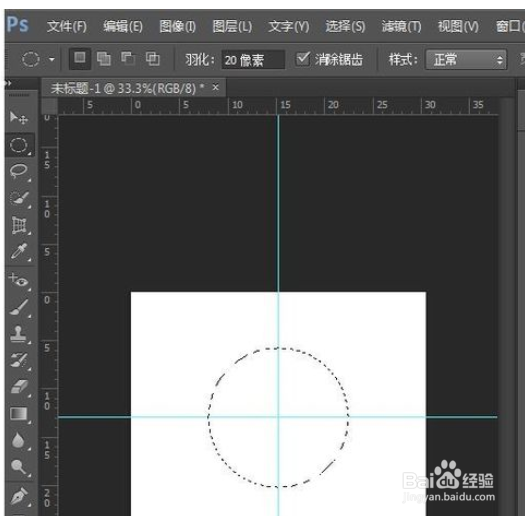
7、可以按ALT+DELETE键,进行填充。改变前景色,可以填充不同的颜色。
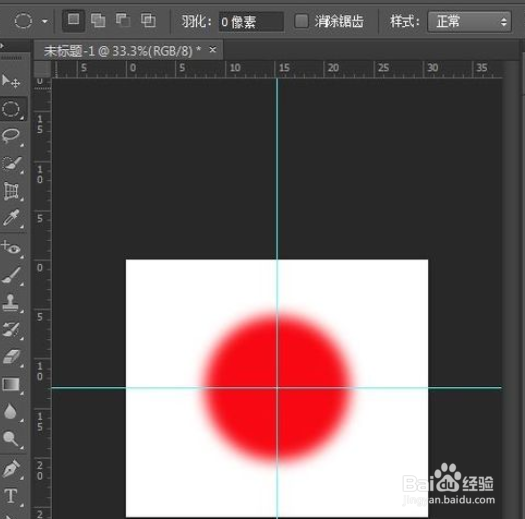
8、上文就讲解了使用photoshop画圆的操作流程,希望有需要的朋友都来学习哦。
1、启动桌面上的Adobe Photoshop。

2、随便新建一个画布。
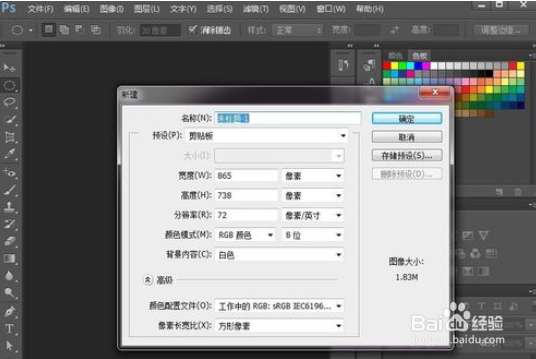
3、按住ctrl+r ,可以看到辅助线了。
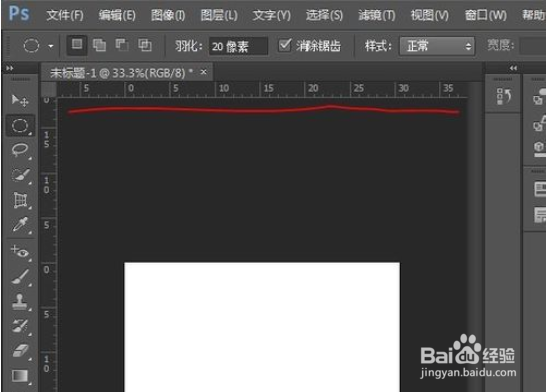
4、单击辅助线,把线拉到画布的正中。
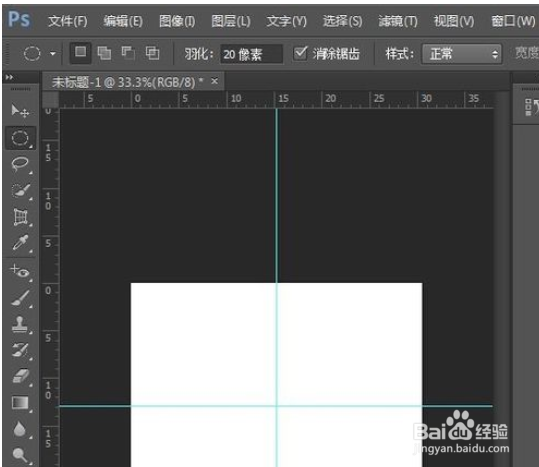
5、点椭圆选框工具。

6、把光标放到中心,按住ALT+SHIFT,按住鼠标左键,向外拉。出来一个圆了。
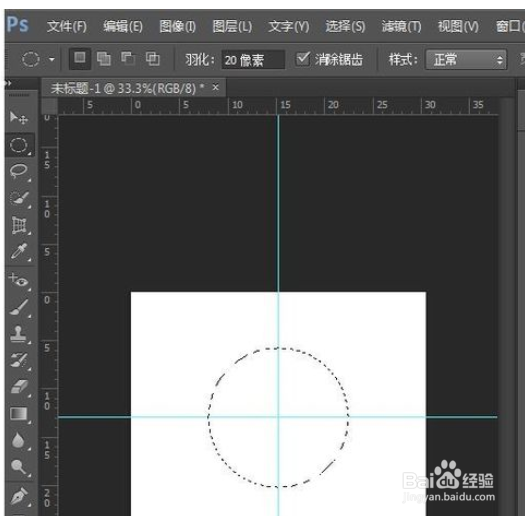
7、可以按ALT+DELETE键,进行填充。改变前景色,可以填充不同的颜色。
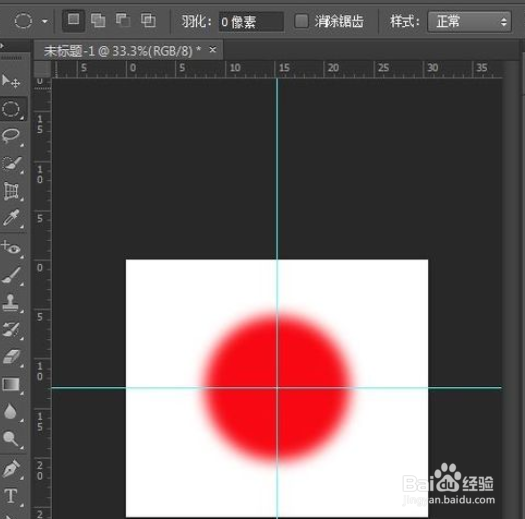
8、上文就讲解了使用photoshop画圆的操作流程,希望有需要的朋友都来学习哦。